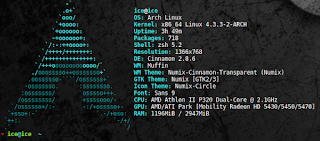
pacman -S zsh
На слици приказује поновну инсталацију, јер је већ имам, али тако да видите бар шта се инсталира.
КСНУМКС .: Једном инсталиран, трансформисаћемо га у наш задани терминал на следећи начин:
ice@ice ~$ chsh -s /bin/zsh
КСНУМКС .: Тада ће сигурно имати „чаробњака“ за конфигурацију, пратиће га ако желе корак по корак одабиром слова и читањем онога што се појављује или га отказати и директно наставити са кораком 4 овако ...
КСНУМКС .: Хајде сада да инсталирамо о мој зсх, са иаоурт:
ice@ice ~$ yaourt oh my zsh
Као што се појављује на слици, бирамо опцију број "3". Не уређујемо ништа, а затим директно комуницирамо онако како смо навикли да иартујемо.
КСНУМКС .: Једном инсталиран, конфигурисаћемо га копирањем зсхрц датотеке у наш дом овако:
ice@ice ~$ cp /usr/share/oh-my-zsh/zshrc /home/ice/.zshrc
КСНУМКС .: У .зсхрц као и у .басхрц, можемо да унесемо, на пример, са нано да бисмо га уређивали и мењали податке, стварали псеудониме итд., Све ће зависити од ваше маште и наравно, желите да прочитате ако не разумете много.
КСНУМКС .: У случају да није изабран, једноставно напишите зсх и одатле активирајте промене са наредбом извор, овако:
source .zshrc




Али какву предност ја стичем?
и користите другу љуску, а такође је морате прилагодити како желите, за неке има више функција и можете учинити више ствари. Користим га да научим више од свега и да не будем увек са истим. 🙂
У основи добијате проширивост и додатне функције као што су аутоматско довршавање команди, предиктивно куцање и бољи дизајн за развијање задатака у терминалу. Сматрам да идеја да лед изражава погрешно када се односи на "не увек исто". Ако, с друге стране, оно што радите на терминалу не захтијева ове карактеристике, нема разлога за миграцију с једног терминала на други. Ја сам зсх корисник са пуним радним временом!
ПД2: Знам да то није тема овог поста, али које савете бисте ми могли препоручити за побољшање аутономије нетбоок-а, користим цхроме или фирефок и желим да смањим потрошњу ресурса како прегледача, тако и остатка тима, већ онемогућити блуетхоотх и лан.
Препоручујем употребу Мањара са Флукбоком ... невероватно је, а као прегледач препоручујем Палемоон, који је вилица Фирефока која троши врло мало ресурса.
Врло добро пре мало времена, желео сам да знам како је то учињено захваљујући!
Највише волим Цимет + Иакуаке 😀
Упит и где је конзола како је измењена?
где? како кад?